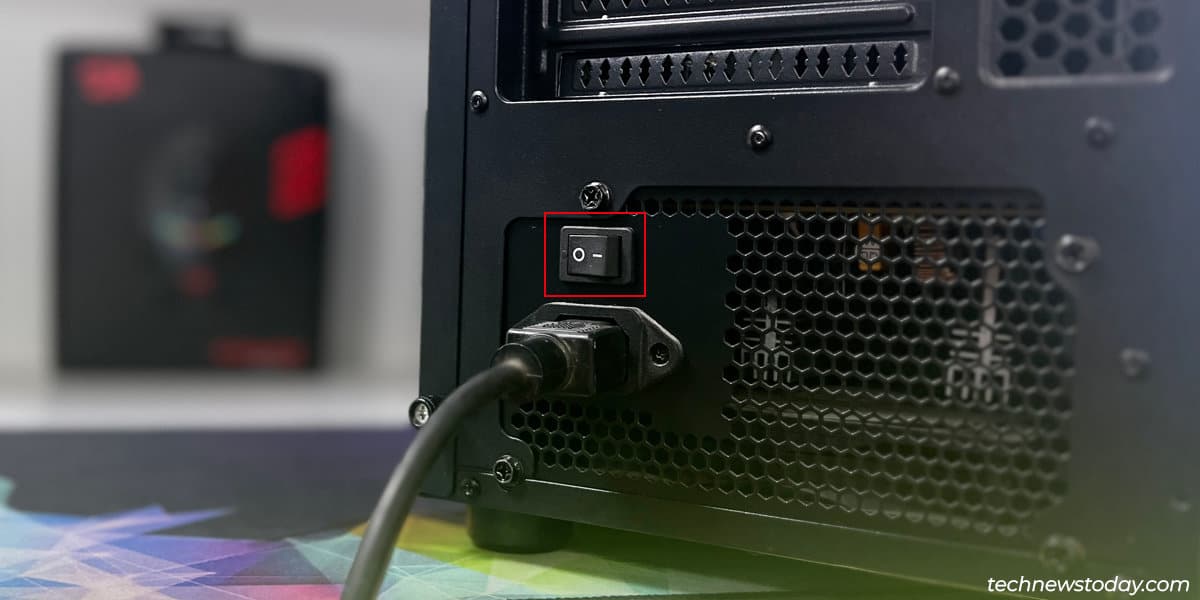Компьютер умер? Вот что вам следует делать дальше
Если ваш компьютер внезапно перестает загружаться, вероятно, неисправна такая важная часть, как блок питания или материнская плата. Как только вы определить и исправить/заменить неисправный компонентваш компьютер должен снова начать работать.
Я проведу тебя через пошаговый процесс устранения неполадок чтобы помочь вам сделать это. Вам следует начать с подтверждения того, что ваш компьютер действительно получает питание.
Проверьте состояние источника питания
Когда вы нажимаете кнопку питания вашего компьютера, должны появиться некоторые признаки жизни (запуск вентиляторов, светодиоды и т. д.). В этом случае перейдите к следующий раздел.
Но если компьютер не подает никаких признаков питания или ваш блок питания перезапускается в течение нескольких секунд после включения, у вас проблема с источником питания.
Используйте пошаговый подход и пробуйте включать компьютер после каждого шага, чтобы точно диагностировать проблему:
- Сначала убедитесь, что переключатель блока питания включен.

- Пропустите любые удлинители. Подключите компьютер напрямую к розетке. Попробуйте и другую розетку.
- Выполните проверку целостности кабеля питания переменного тока, чтобы убедиться в его работоспособности. При необходимости замените кабель на заведомо исправный.

- Переподключите кабель питания и убедитесь, что он подключен правильно.
- Используйте мультиметр или тестер блока питания, чтобы убедиться, что ваш блок питания работает нормально.

- После этого правильно подключите все блоки питания к разъемам материнской платы.
- Обратитесь к руководству, найдите контакты выключателя питания на материнской плате и замкните их. Если проблема в неисправной кнопке питания на вашем корпусе, это поможет.

Если до этого момента все кажется хорошо, вам придется осмотрите свою материнскую плату следующий.
- Начните с замены батареи CMOS. Хотя это не является ожидаемым, разряженные батареи CMOS часто не позволяют компьютеру загрузиться.

- Проверьте, нет ли видимых повреждений каких-либо компонентов материнской платы, таких как контакты, конденсаторы, микросхемы и т. д.
Если на ваш компьютер по-прежнему не подается питание, временно замените блок питания, а затем материнскую плату. Это позволит вам определить неисправный компонент.
Проверьте диагностические индикаторы
Если ваш компьютер хотя бы включится и достигнет POST, он предоставит диагностическую информацию о том, почему он не может загрузиться. Это может быть через звуковые коды, светодиоды отладкиили шестнадцатеричные коды на материнской плате.
Индикатор отладки

Большинство материнских плат оснащены базовыми светодиодами отладки, указывающими на проблемы с основными компонентами:
Если какой-либо из этих светодиодов горит в вашей системе, ознакомьтесь с нашим подробным руководством по устранению неполадок с помощью светодиодов отладки, чтобы ваш компьютер снова заработал.
POST-коды

Материнские платы более высокого класса оснащены дисплеем шестнадцатеричного кода, также называемым портом отладки. Они отображают шестнадцатеричные коды (25, D9 и т. д.), которые обеспечивают гораздо более полезную диагностику проблемы.
На платах ASRock они называются кодами Dr. Debug, но их функция та же.
Если ваша плата отображает такие коды, найдите точный код на странице поддержки вашей материнской платы. Это поможет вам определить проблему и способы ее устранения.
Звуковые коды

Некоторые платы не содержат кодов визуальной диагностики. В таких случаях можно установить зуммер на Оратор контакты на материнской плате.
Этот динамик будет издавать определенные звуковые сигналы, указывая на проблемы с загрузкой. Например, 1 длинный 2 коротких — это распространенная картина, указывающая на проблемы с дисплеем (графический процессор, монитор, кабели, порты и т. д.).
Если вы используете этот метод, у нас есть специальные статьи по использованию звуковых кодов в различных системах:
Как бороться с мертвыми компонентами
К этому моменту вы, вероятно, уже поняли, какая часть мешает вашему компьютеру включиться.
Обычно такие детали, как ОЗУ или графический процессор, снова работают, а такие детали, как блок питания, необходимо заменить.
Вот что я рекомендую для каждого компонента:
- блок питания
Отсоедините блок питания от материнской платы и проверьте его отдельно. Это необходимо для защиты от перегрузки по току в случае короткого замыкания. Если БП все-таки окажется неисправным, единственный вариант – заменить его. - БАРАН
Переустановите модули оперативной памяти, попробуйте разные слоты и очистите планки/слоты. Если проблемы с ОЗУ сохраняются, возможно, вам придется приобрести новые модули ОЗУ. - графический процессор
Переустановите графический процессор и кабели (дисплей, питание). Попробуйте другой слот PCIe и монитор. Если ничего не помогает, проверьте на другом графическом процессоре. - Процессор
Проверьте, не погнуты ли контакты процессора. Если с контактами все в порядке, но ошибки ЦП по-прежнему возникают, возможно, вам придется полностью заменить ЦП. - Жесткий диск/твердотельный накопитель
Убедитесь, что загрузочный диск обнаружен в BIOS. Если он не обнаружен, проверьте соединения. Если он обнаружен, восстановите загрузочный сектор или переустановите ОС. Вы также можете подключить диск к другой системе, если вам необходимо предварительно восстановить данные. - Материнская плата
Вы можете попробовать разные слоты на материнской плате для таких устройств, как ОЗУ, графический процессор и SSD. Сброс CMOS также часто помогает. Но кроме этого ремонт самой платы не под силу большинству людей. Итак, вам, вероятно, придется заменить плату.
Признаки того, что ваш компьютер умирает
В будущем вам может быть полезно узнать об основных признаках умирающего компьютера. К ним относятся: